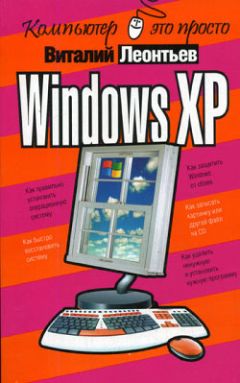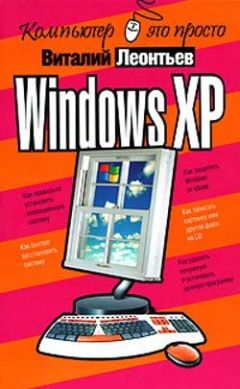Алексей Артемьев - Работаем на ноутбуке в Windows 7. Самоучитель
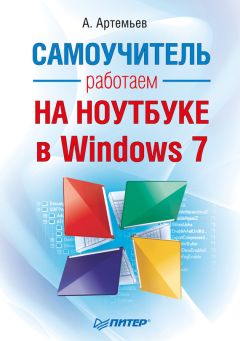
Все авторские права соблюдены. Напишите нам, если Вы не согласны.
Описание книги "Работаем на ноутбуке в Windows 7. Самоучитель"
Описание и краткое содержание "Работаем на ноутбуке в Windows 7. Самоучитель" читать бесплатно онлайн.
Вы собираетесь приобрести ноутбук или только что купили его? Причем для вас это первый компьютер? Тогда данная книга – то, что вам нужно. Прочитав ее, вы узнаете, как правильно выбрать ноутбук. Вы застрахуете себя от покупки бракованного товара и не потеряете деньги, приобретя компьютер по завышенной цене. В книге рассказано о типах современных ноутбуков, об их возможностях, а также о расширении потенциала компьютера за счет подключаемых устройств и аксессуаров. Автор описывает такие важнейшие моменты, как установка операционной системы и работа в ней, интеграция ноутбука в локальную сеть и подключение к Интернету с помощью беспроводных технологий, использование различных программ и обеспечение безопасности. Важным достоинством книги является то, что в ней описана новая операционная система Windows 7.
Рассмотрим оборудование, поддерживающее формат PC Card или ExpressCard.
В первую очередь это различные средства коммуникации, выполненные в формате PC Card. В частности, к ним можно отнести GSM/GPRS-модемы, Wi-Fi-адаптеры и GPS-навигаторы[11].
GSM/GPRS-модем представляет собой специальный модуль, с помощью которого ноутбук превращается в мобильный телефон. Используя интегрированный микрофон, вы сможете говорить, как по сотовому телефону. Предполагается также доступ в Интернет.
Сегодня выпускаются модули для работы в сетях UMTS (WCDMA) и даже HSDPA. Это самые последние стандарты сотовой связи, позволяющие использовать, например, видеозвонок, а также передавать и принимать большие объемы данных. С ними Интернет будет еще быстрее.
Wi-Fi-адаптер вам вряд ли пригодится, потому как сегодня большая часть мобильных компьютеров имеет интегрированную беспроводную сетевую карту. Тем не менее, если вы приобрели бюджетную модель или подержанный ноутбук, подобное устройство в виде PC-карты лишним не будет.
Использовать ноутбук в качестве GPS-навигатора имеет смысл только, если вы постоянно передвигаетесь с ним по улицам какого-либо города. Более того, сегодня можно приобрести внешний GPS-модуль, поддерживающий стандарт Bluetooth, и по нему вести обмен данными с ноутбуком или карманным компьютером.
Все остальные устройства с интерфейсом ExpressCard имеют аналогичные решения для шины USB (с ее помощью подсоединяются мышь, клавиатура, принтер, сканер и т. д.), которая стоит дешевле. Прежде чем покупать ExpressCard, не поленитесь поискать в интернет-магазинах либо компьютерных фирмах более универсальный аналог.
Звук
Обычно при покупке любого компьютера звук – это последнее, на что обращают внимание. Новоиспеченного пользователя мало волнуют шумы, разрядность и канальность, которые может обеспечить встроенная звуковая карта. Более того, в последнее время качество встроенного звука настолько возросло, что заботиться о покупке чего-либо дополнительно не приходится. Особенно это касается ноутбука. Поскольку хорошая звуковая карта пригодится, только если вы будете слушать звук через хорошие колонки, а не «ноутбучные» мини-динамики, то целесообразность ее покупки практически отпадает. Однако производители продолжают выпускать новые модели внешних звуковых карт. Для чего? Попробую ответить на этот вопрос.
Если вы желаете смотреть DVD-фильмы, слушая качественный трехмерный звук на шестиканальных колонках, то лучше все же приобрести внешнюю звуковую карту. Выпуском таких устройств занимается, в частности, компания Creative. Она производит внешние звуковые карты в форматах PC Card (рис. 4.8) и USB (рис. 4.9).
Рис. 4.8. Звуковая карта Creative Audigy ZS в формате PC Card
Рис. 4.9. Внешняя звуковая карта Creative Extigy, подключаемая по USB
В первом случае область применения ограничивается ноутбуками. Звуковая карта в формате USB имеет большие размеры и вес, что позволяет несколько повысить качество обработки звука.
В дополнение к этим вещам (либо вместо них) можно приобрести наушники. Их использование будет удобным во многих случаях. Когда вы, например, едете в поезде и хотите посмотреть фильм, то значительно более качественный звук получите в наушниках, нежели через интегрированные мини-динамики. Плюс к этому вы не будете мешать окружающим (по этой причине можно также приобрести наушники и для настольного домашнего компьютера).
Рассказывать о том, какие колонки или наушники лучше выбрать, особого смысла не имеет, так как на рынке представлен огромный ассортимент подобной продукции. Для ее описания не хватит целой книги, не говоря уже о маленьком разделе. Звуковые карты выпускает меньшее количество производителей, однако предложений и по ним хватает. Если вы не уверены в каком-либо производителе, то можете остановить выбор на продукции компании Creative, которая пользуется хорошей репутацией и высоким спросом.
В целом расширение и улучшение звуковых возможностей ноутбука оправданы в тех случаях, когда вы используете его в качестве замены настольного.
Card-Reader
Flash-память – особый тип памяти. Для хранения информации используются специальные микросхемы, подобные установленным на планках ОЗУ. Главное отличие flash-памяти от оперативной заключается в том, что первая может хранить данные гораздо дольше и без дополнительного питания. Ведь, если выключить компьютер, содержимое ОЗУ моментально удаляется.
В последние годы flash-память приобрела огромную популярность. Раньше flash-карты были намного дороже привычных компакт-дисков и дискет. Сейчас при чуть более высокой стоимости предлагается весьма удобный способ хранения и переноса информации.
Примечание
Flash-память сегодня выпускается в двух вариантах: карты памяти и USB-накопители. По виду они сильно различаются, зато внутри них находятся очень похожие микросхемы. Карты памяти имеют небольшие размеры, которые уменьшаются с каждым годом. Обычно они устанавливаются в различные устройства типа фотоаппаратов, карманных компьютеров, сотовых телефонов и цифровых плееров.
USB-накопители (или просто «флешки») напрямую подключаются к разъему USB, после чего с ними можно работать как с жестким диском. Это гораздо удобнее, чем носить с собой дискеты или диски. Внутри «флешек» находятся чипы flash-памяти, хранящие все необходимые данные.
Flash-карты сегодня используются повсеместно. В связи с этим весьма полезным может оказаться устройство, способное считывать данные с носителей такого типа, – Card-Reader (в переводе с английского означает «считыватель карт»).
Сегодня ноутбуки довольно часто оснащаются встроенными Card-Reader. Они, правда, обычно поддерживают не более пяти форматов карт, поэтому в некоторых ситуациях этого может быть недостаточно.
Например, один из самых распространенных стандартов SD/MMC поддерживают многие цифровые устройства, а также Card-Reader. Формат CompactFlash, который популярен среди производителей зеркальных цифровых фотоаппаратов, несовместим с подавляющим большинством «ноутбучных» устройств чтения карт (картоводов). Все более популярным становится стандарт xD-Picture (применяется в фотоаппаратах Olympus и Fujitsu), который редко поддерживается мобильными Card-Reader.
Если вы постоянно используете карты flash-памяти, то следует задуматься о покупке внешнего Card-Reader (рис. 4.10).
Рис. 4.10. Внешний Card-Reader с интерфейсом USB
Обычно такие устройства имеют миниатюрные размеры (которые зависят от количества поддерживаемых форматов), а также совместимы с интерфейсом USB, используемым для обмена информацией с компьютером.
Советовать конкретную модель или производителя картовода не стану: сегодня выпускается множество таких устройств, различающихся внешним видом и количеством поддерживаемых стандартов. Более того, может получиться, что и модель, и производитель разные, а характеристики и внешний вид идентичны. При покупке убедитесь, что есть совместимость с необходимым вам форматом, а также поддержка USB 2.0.
Примечание
Выпускаются также Card-Reader в формате ExpressCard. Их преимущества заключаются в небольших размерах и отсутствии необходимости носить с собой USB-кабель для подключения к компьютеру. Стоимость ExpressCard-картоводов выше, чем у обычных, при этом количество поддерживаемых форматов невелико (всего 1–5), тогда как внешняя USB-версия может поддерживать до 40 стандартов flash-памяти.
Подключить Card-Reader к ноутбуку очень легко – просто подсоедините его к порту USB. В системе появится несколько новых логических дисков, символизирующих отсеки для карт памяти. Как только вы вставите flash-карту, сразу получите к ней доступ, как будто это ваш жесткий диск.
Внешние носители информации
В этом подразделе рассмотрим внешние носители информации. Напомню, что в иерархии памяти они стоят последними. На них можно записать больше всего данных. Подобные накопители не так удобны, зато стоят совсем дешево.
Внешние носители – это не только диски или дискеты. К ним также относятся внешние жесткие диски, оптические приводы, flash-карты USB и т. д.
Внешний жесткий дискВнешние жесткие диски существуют достаточно давно. По строению они почти не отличаются от внутренних. Можно сказать, что это самые обычные винчестеры, но поставляемые не вместе с компьютером (в частности с ноутбуком), а в специальном пластиковом корпусе. Кроме жесткого диска, там размещена специальная микросхема, преобразующая сигналы для передачи по одному из разъемов, которые выведены на ноутбуке (или настольном ПК). Вы подключаете небольшую коробочку с помощью кабеля к компьютеру, и спустя несколько секунд операционная система определяет новый жесткий диск (рис. 4.11). Ее даже не придется перезагружать.
Рис. 4.11. Внешний жесткий диск формата 2,5"
Сегодня используется два способа подключения жесткого диска: через USB и FireWire. О первом типе говорилось уже не раз. Назначение разъема USB универсально, поэтому с ним совместимы не только мышь, клавиатура, принтер, сканер, но и некоторые внешние носители.
Подписывайтесь на наши страницы в социальных сетях.
Будьте в курсе последних книжных новинок, комментируйте, обсуждайте. Мы ждём Вас!
Похожие книги на "Работаем на ноутбуке в Windows 7. Самоучитель"
Книги похожие на "Работаем на ноутбуке в Windows 7. Самоучитель" читать онлайн или скачать бесплатно полные версии.
Мы рекомендуем Вам зарегистрироваться либо войти на сайт под своим именем.
Отзывы о "Алексей Артемьев - Работаем на ноутбуке в Windows 7. Самоучитель"
Отзывы читателей о книге "Работаем на ноутбуке в Windows 7. Самоучитель", комментарии и мнения людей о произведении.